
Denne software holder dine drivere i gang og holder dig dermed beskyttet mod almindelige computerfejl og hardwarefejl. Tjek alle dine chauffører nu i 3 nemme trin:
- Download DriverFix (verificeret downloadfil).
- Klik på Start scanning for at finde alle problematiske drivere.
- Klik på Opdater drivere for at få nye versioner og undgå systemfejl.
- DriverFix er downloadet af 0 læsere denne måned.
Netgear-routere, som alle andre andre routere, har indstillingssider, som du kan åbne i din browser. Men nogle Netgear-router brugere har sagt i forumindlæg, at de ikke kan logge ind på indstillingssiderne for deres routere med deres administratoradgangskoder.
Nogle brugere har sagt a 192.168.1.1 nægtede at oprette forbindelse fejl opstår, når de prøver at åbne deres routerindstillingssider. Nedenfor er nogle af de opløsninger, der muligvis løser Netgear-adgangskoderne, der ikke fungerer.
Sådan repareres administratoradgangskoden til Netgear router fungerer ikke
1. Dobbeltcheck loginoplysningerne til routeren
Først skal du sørge for, at du virkelig indtaster den rigtige standardadgangskode til din Netgear-router. Det Netgear Router Password-siden inkluderer en komplet liste over standardadgangskoder til login til de forskellige routermodeller.
Åbn siden i en browser for at kontrollere loginoplysningerne til din routermodel. Du kan også finde indstillingssideens loginoplysninger på et klistermærke i bunden af din router.
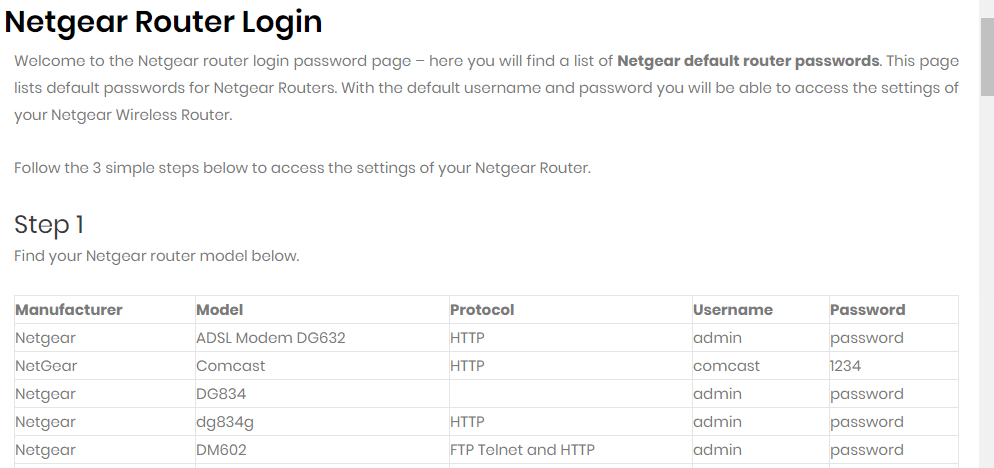
2. Stol ikke på gemte adgangskoder
Sørg for, at din browser ikke prøver at logge ind automatisk på routerens indstillingsside. Din browser indtaster muligvis automatisk en gemt adgangskode til routerens indstillingsside. Slet i så fald adgangskoden. Indtast derefter standardadgangskoden til routeren selv.
3. Sluk tredjeparts antivirussoftware
Tredjeparts antivirusværktøjer er også kendt for at blokere adgangen til routers indstillingssider. Så prøv at slukke tredjeparts antivirussoftware ved at højreklikke på deres systembakkeikoner og vælge en indstilling for sluk eller deaktiver.
Hvis du ikke kan finde en deaktiveringsindstilling i genvejsmenuen, skal du åbne antivirusværktøjets primære vindue og kigge gennem fanen Indstillinger. Log derefter ind på din routers indstillingsside med antivirussoftware handicappet.
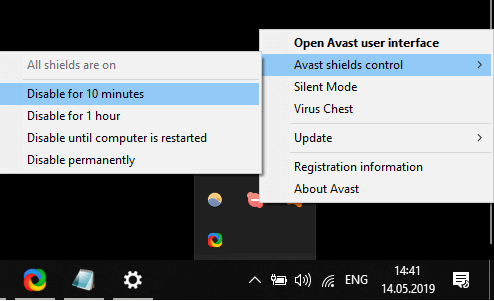
Dit antivirus blokerer internetforbindelsen? Følg trinene i denne praktiske vejledning for at løse problemet på ingen tid.
4. Deaktiver alle browserudvidelser
- Nogle brugere har bekræftet, at de har rettet loginindgangsfejl til routerindstillinger ved at deaktivere browserudvidelser. At gøre det i Google Chrome, klik på Tilpas og indstil Google Chrome knap.
- Vælg Flere værktøjer > Udvidelser muligheder for at åbne fanen vist direkte nedenfor.
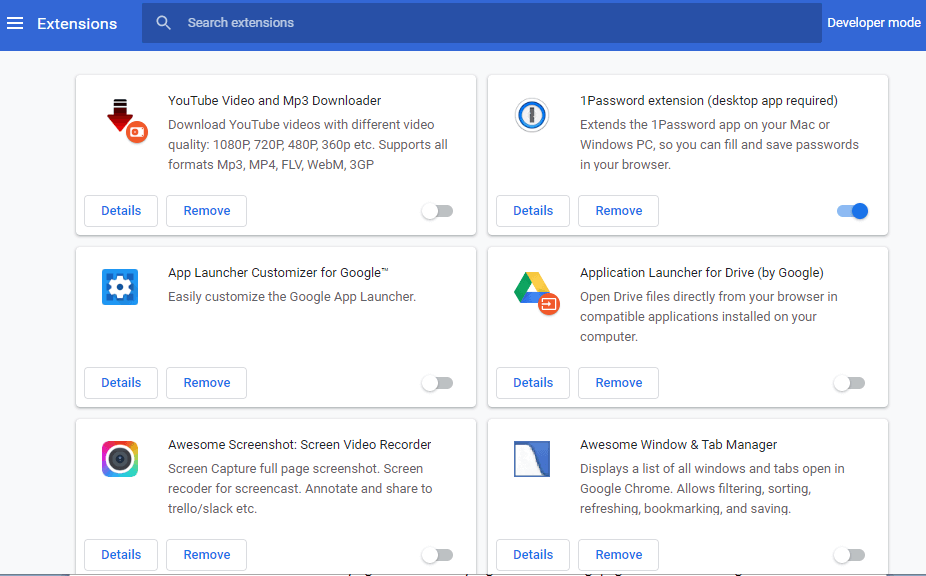
- Klik på vippekontakterne på udvidelserne der for at slå dem fra.
5. Nulstil browseren
- Hvis du har masser af udvidelser, at nulstille browseren til dens fabriksindstillinger kan være en hurtigere måde at slukke for dem alle. Du kan nulstille Chrome ved at indtaste 'chrome: // settings /' i browserens URL-bar og trykke på Retur.
- Rul ned og klik på Fremskreden knap.
- Klik på Gendan indstillingerne til deres oprindelige standardindstillinger nederst på siden Indstillinger.
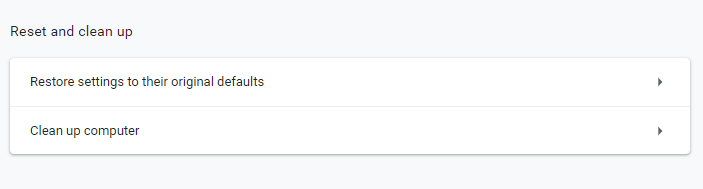
- Klik derefter på Nulstil indstillinger for at gendanne browseren til de oprindelige indstillinger.
6. Nulstil Netgear-routeren
Det kan være tilfældet, at Netgear-routerens adgangskode er blevet ændret fra den oprindelige standardadgangskode. Du kan dog gendanne den originale login-adgangskode ved at trykke på den lille resetknap bag på routeren med en papirclips.
Tryk på knappen i ca. 20-30 sekunder, indtil routerens lys begynder at blinke. Derudover skal du slukke for routeren og tænde den igen efter nulstilling.

Dette er nogle af de mest sandsynlige opløsninger til løsning af loginadgangsproblemer for administratoradgangskoder til Netgear-routere. For yderligere potentielle rettelser kan brugere med MyNETGEAR-konti indsende supportproblemer på Netgear-websted.
Hvis du har andre spørgsmål eller forslag, skal du kontakte kommentarfeltet nedenfor.
RELATEREDE VARER, DER SKAL KONTROLLERES:
- Router videresender ikke porte? Prøv disse nemme løsninger
- Bedste Netgear router tilbud at købe [2020 Guide]
- 7 Cyber Monday-tilbud til Netgear-routere, du kan få fat i dag

![9 Netgear router-tilbud: Black Friday 2020 [Nighthawk, Orbi]](/f/dbb92b7abe1d9affe459aa34a43b24a6.jpg?width=300&height=460)
